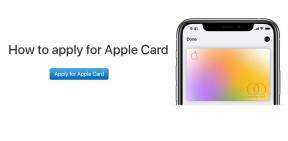Wondershare DVD Creator Review: Eine Software zum Erstellen und Brennen von DVDs mit zusätzlichen Dienstprogrammen
Nicht Kategorisiert / / August 05, 2021
Viele Videos auf der Festplatte gespeichert? Wenn sie Speicherplatz beanspruchen, können Sie sie nicht löschen, sondern auf einen anderen Support verschieben, z. B. eine DVD, oder sogar eine personalisierte DVD erstellen und brennen. Um beides zu tun, sollten Sie Wondershare DVD Creator kennen, eine vollständige Software zum Erstellen und Brennen von DVDs, die zusätzliche Dienstprogramme bietet.
Es gibt Programme für fast alle Arten von Aufgaben und Wondershare DVD Creator ist eine davon. Seine Spezialität ist es, dem Benutzer eine Vielzahl von Werkzeugen und Optionen zum Aufzeichnen von Videos auf DVD zur Verfügung zu stellen, obwohl es auch bietet die Möglichkeit, verschiedene Aspekte der Videos zu bearbeiten, um ein Projekt mit einem personalisierten Navigationsmenü zu erstellen und zu brennen DVD.
Die Möglichkeiten von Wondershare DVD Creator bleiben nicht nur bestehen, denn obwohl es sich um die beiden Hauptmerkmale handelt, bietet es auch andere sehr interessante zusätzliche Dienstprogramme
Dies kann der Benutzer jederzeit benötigen, damit keine weiteren Tools installiert werden müssen.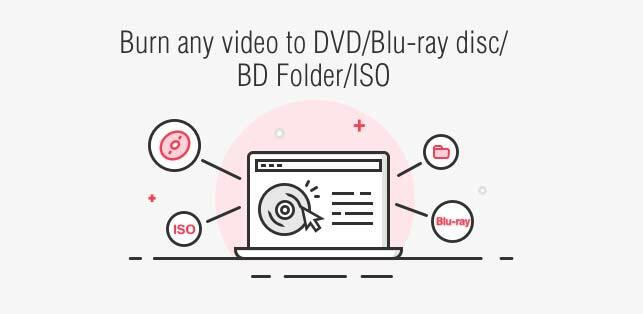
Einer der großen Vorteile ist die sehr hohe Kompatibilität der unterstützten Formate mit bis zu 150 Ein- und Ausgängen. Durch die Erstellung Ihres benutzerdefinierten Projekts mit Videos und Bildern der verschiedenen Formate können Sie es auf DVD, Blu-ray brennen und sogar in anderen Formaten speichern.
Inhaltsverzeichnis
- 1 Fügen Sie den Inhalt hinzu und starten Sie Ihr Projekt
- 2 Schnelle und komfortable Bearbeitungsoptionen
- 3 Erstellen Sie das Menü, werfen Sie einen letzten Blick darauf und zeichnen Sie es auf
- 4 Noch eine Überraschung, die Toolbox
- 5 Wie benutzt man? Gut einfach!
- 6 Wondershare DVD Creator, eine leistungsstarke und vollständige Software
Fügen Sie den Inhalt hinzu und starten Sie Ihr Projekt
Führen Sie einfach Wondershare DVD Creator aus sehr einfache Schnittstelle mit drei Optionen mit sehr klaren Aktionen. Der Benutzer hat die Möglichkeit, ” Erstellen Sie eine DVD-Video-Disc “, ” Erstellen Sie eine Blu-ray-Disc " oder " Ein Klick zum Brennen der DVD “.
Die letzte Option, "Ein Klick zum Brennen von DVDs", ist die schnellste und einfachste Aufgabe der drei, weil es so ist beschränkt sich darauf, mit einem einzigen Klick die Möglichkeit zu bieten, Videos und Fotos aufzunehmen, die zuvor zu a hinzugefügt wurden DVD. Fügen Sie einfach die leere DVD in den DVD-Player Ihres Computers ein und nehmen Sie sie mit nur einem Klick auf.

Hier kannst du auf eine DVD brennen oder exportieren Sie das Projekt auch in ein ISO-Image, obwohl Sie es auch als „DVD-Ordner“ speichern können. In allen Fällen sind die verfügbaren Optionen, die Sie anpassen können, dieselben.
Dies sind die Bezeichnung der Disc, der aufzeichnende Reader, das TV-Format (PAL oder NTSC), der Disc-Wiedergabemodus und die Adresse des Projektordners, wenn Sie ihn später auf der DVD aufnehmen möchten. Irgendwelche Fragen? Als nächstes gibt es zu jedem ein Informationssymbol, das Ihnen weitere Informationen darüber gibt, was diese Parameter ändern werden.
Die Optionen "DVD-Video-Disc erstellen" und "Blu-ray-Disc erstellen" sind am vollständigsten. Mit ihnen können Sie Ihre erstellen Film mit einem personalisierten Menü und brennen Sie es auf DVD, Blu-ray oder andere Möglichkeiten, alles aus den Videos und Fotos, die Sie hinzugefügt haben.
Haben Sie bereits entschieden, mit welchen Fotos und Videos Sie Ihre DVD erstellen und mit Wondershare DVD Creator brennen möchten? Obwohl Sie keine Probleme haben sollten, diesen Inhalt hinzuzufügen, da diese Software 150 Formate unterstützt, müssen Ihre Videos und Bilder eines der folgenden Formate haben:

- Videos: AVI, 3GP, MP4, FLV, TOD, MTS, M2TS, MOV, WMV, RM, MPG, MPEG, EVO, TP, TS, VOB, 3G2, ASF, RMVB, DPG, DAT, DV, H.264, F4V, DVR-MS, MKV, MOD, AP3, CUE, WEBM.
- Fotos oder Bilder: PNG, BMP, JPG, JPEG, GIF, TIFF, TIF, WMF, EMF, ICO, HEIC.
Jetzt, da Sie sich über die Formate im Klaren sind, mit denen Wondershare DVD Creator funktioniert, müssen Sie nur auf "DVD-Video-Disc erstellen" oder "Blu-ray-Disc erstellen" klicken, die Ihren Anforderungen am besten entspricht.
Beim Betreten sehen Sie ein Feld mit der Beschreibung. “ Fotos oder Videos hinzufügen “, Die Option, mit der Sie Wondershare DVD Creator diesen Inhalt hinzufügen müssen.
Durch Klicken mit der rechten Maustaste können Sie den Standardtitel ändern und die Reihenfolge verschieben, in der sie hinzugefügt wurden Eigenschaften (Dauer des Videos, Auflösung, Größe, Erstellungsdatum usw.) in einem sehr detaillierter Weg. um es zu löschen oder sogar jedes Video oder Bild zu bearbeiten.
Schnelle und komfortable Bearbeitungsoptionen
In Bezug auf Letzteres können Sie einige Parameter in Bezug auf das Bild oder Video bequem schnell ändern, indem Sie einfach auf die Option „Bearbeiten“ klicken. Wenn es sich um einen Videoclip handelt, können folgende Optionen bearbeitet und unterteilt werden 5 Registerkarten :
- Schnitt: In diesem Abschnitt können Sie das Video ganz einfach nach Belieben schneiden, indem Sie einfach den Auswahlbereich der Vorschau oben links ziehen. Das Ergebnis wird rechts angezeigt. Hier können Sie auch den „Ansatz“ wählen, um 16: 9, 4: 3 und mehr oder die Größe des Schnittbereichs mit zwei Nummerierungen in Pixel zu wählen, die Sie vergrößern oder verkleinern können.
- Schnitt: In dieser zweiten Registerkarte, die auch als "Ausschneiden" bezeichnet wird, gibt es eine einfachere Option als alle vorherigen, die Möglichkeit dass Sie die Start- und Endzeit des Videos so einstellen können, dass Sie das Intervall auswählen können, das Sie interessiert.
- Verbessern: Hier können Sie Helligkeit, Sättigung, Kontrast und Lautstärke des Videos einstellen. Sie können hinzufügen, ob Sie einen Effekt wünschen (grau, negativ, reliefiert oder alter Film) und zwischen 4 verschiedenen Optionen deinterlacen.
Wenn Sie einen Fehler mit einem machen, gibt es kein Problem, weil Wondershare DVD Creator bietet eine sehr nützliche Schaltfläche namens "Neustart", die die Parameter belässt, die standardmäßig vorhanden waren, bevor Sie etwas getan haben.
Darüber hinaus können die Optionen, die Sie unter „Hervorheben“ berühren, in allen Videos Ihres Projekts ausgeführt werden, indem Sie einfach das Kontrollkästchen „Alle Videos anwenden“ aktivieren, wodurch Sie viel Zeit sparen.
- Wasserzeichen: Fügen Sie ein Wasserzeichen mit einem Bild hinzu oder wenn Sie einen Text mit dem gewünschten Format bevorzugen (Schriftart, mit oder ohne Fettdruck, mit oder ohne Unterstreichung usw.). Unabhängig davon, was Sie auswählen, können Sie mit dem „transparenten“ Steuerelement, das Sie von einer Seite zur anderen verschieben oder die genaue Zahl hinzufügen können, mehr oder weniger transparent machen.
Gleiches gilt für den vertikalen und horizontalen Raum. Außerdem können Sie die Größe auswählen, die das Wasserzeichen haben soll. Wie im Abschnitt "Verbessern" können die hier vorgenommenen Änderungen auch in den anderen Videos abgeschlossen werden.
- Untertitel: Sie können Ihren Videos Untertitel hinzufügen, wenn Sie dies für erforderlich halten, indem Sie das Kontrollkästchen „Untertitel aktivieren“ aktivieren ergänzen “, obwohl dies bedeutet, dass Sie bereits eine Untertiteldatei auf Ihrem Computer gespeichert haben müssen hochladen. Wenn Sie es haben, können Sie Ihren eigenen Stil mit den verfügbaren Formatoptionen (Schriftart, Textfarbe, Größe usw.) hinzufügen.
Was ist das Beste an diesem kleinen Video-Editor? Sie sind schnell und einfach anzupassen, sie befinden sich praktisch alle am selben Ort und von dort aus können Sie auch in der Vorschau des Videos oben sehen, was sie tun.
Möchten Sie Bearbeiten Sie ein Bild in diesem Prozess des Hinzufügens von Wondershare DVD Creator Fotos und Videos? Durch einfaches Klicken mit der rechten Maustaste und Klicken auf "Bearbeiten" werden folgende Möglichkeiten angezeigt:
- "Bewirken" Registerkarte: Fügt dem Bild einen lustigen Effekt unter den 18 verfügbaren hinzu, darunter Invertieren, Kühlen, Glühen, Retro, Zimt und mehr. Außerdem können Sie Helligkeit, Kontrast und sogar Sättigung einstellen und die neuen Einstellungen auch auf alle Fotos anwenden.
- Registerkarte "Übergang": Hier können Sie die Dauer der Fotoanzeige und den Übergang ändern, wenn Sie ihn unter den in der Liste verfügbaren Optionen aktiviert haben.
- Tab “Text: Sie können dem Foto in diesem Abschnitt eine Beschreibung mit der gewünschten Farbe, Schriftart, Format und Größe hinzufügen.
- Musik: Wenn Sie möchten, dass Ihr Bild eine Hintergrundmusik enthält, können Sie eine der drei verfügbaren oder Ihren Computer auswählen sowie ein Ein- und Ausblenden aktivieren und den Zeitpunkt für den Schnitt auswählen.
Erstellen Sie das Menü, werfen Sie einen letzten Blick darauf und zeichnen Sie es auf
Haben Sie bereits die Videos und Bilder hinzugefügt, um die DVD mit den entsprechenden bearbeiteten Einstellungen zu brennen? Es bleibt nur jetzt, dass Sie nur zwei interessante Details auswählen und das Wondershare DVD Creator Stellen Sie unten die DVD (4,7 GB oder 8,5 GB) und die Qualität Ihres Projekts (hohe Qualität, Standard und auf Festplatte angepasst).
Durch Klicken auf die Registerkarte "Menü" Sie können das personalisierte Menü am Anfang der DVD hinzufügen, das angezeigt wird, wenn Sie Geben Sie die DVD oder Blu-ray in Ihr Lesegerät ein, damit Sie darin stöbern und die Videos von ansehen können Medien.
Es geht nur darum, verschiedene vorhandene Cover auszuprobieren. Es stehen viele zur Auswahl, die Sie in der Vorschau sehen können. Hier können Sie auch den Hintergrund der angezeigten Menüvorlage, die Hintergrundmusik bearbeiten und sogar Text hinzufügen.
Der vorletzte Schritt ist der Registerkarte "Vorschau" Hier kann der Benutzer einen kurzen Blick auf sein Projekt werfen, das auf DVD oder einem anderen Format aufgezeichnet wird. Wenn Sie mit dem, was Sie sehen, nicht zufrieden sind, können Sie problemlos zurückgehen und das Notwendige bearbeiten. Dies ist eine sehr interessante Möglichkeit, die Wondershare DVD Creator bietet.
Es gibt nur die Registerkarte "Aufnahme", die die Essenz von Wondershare DVD Creator darstellt Erstellen Sie eine DVD oder Blu-ray, speichern Sie sie als ISO oder als DVD-Ordner unsere zuvor bearbeiteten und personalisierten Videos und Fotos. Dort muss der Benutzer nur den Namen seiner Festplatte schreiben und einige weitere Optionen eingeben, um sofort mit der Aufnahme zu beginnen.
Zusammenfassend zu Erstellen Sie eine DVD oder Blu-ray mit Wondershare DVD Creator Sie müssen nur den Registerkarten oben folgen, "Quelle", "Menü", "Vorschau" und "Aufnahme", die Sie erhalten Alle Tools, die zum Erstellen Ihres endgültigen Projekts erforderlich sind, ganz einfach und intuitiv Schnittstelle.
Noch eine Überraschung, die Toolbox
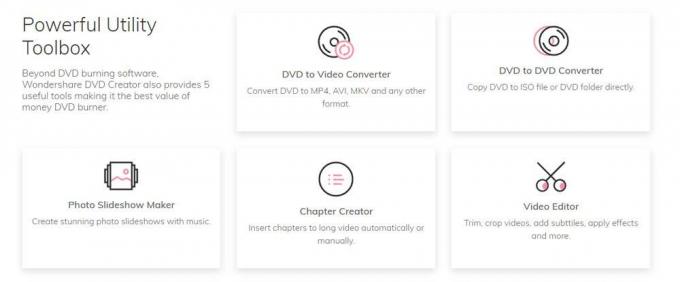
Wondershare DVD Creator verbirgt eine weitere Überraschung, da es nicht nur die Möglichkeit einschränkt, eine DVD zu erstellen oder Blu-ray-Video-Disc aus unseren Inhalten, aber es bietet auch eine Reihe von sehr interessanten und nützlichen Tools, die ” Werkzeugkasten".
Auf dem Bildschirm am Anfang, wo die drei Hauptoptionen in Form von Karten angezeigt werden, gibt es eine wenig versteckte Option namens " mehr DVD-Tools “, Wenn Sie darauf drücken, erhalten Sie Zugriff auf 7 schnelle Dienstprogramme, die nützlich sein könnten. Diese sind:
- Videobearbeiter: Wie der Name schon sagt, können Sie mit diesem Editor bestimmte Parameter Ihrer Videos bearbeiten, bevor Sie sie dem Projekt hinzufügen. Über 5 verschiedene Registerkarten, "Trimmen", "Anpassen", "Effekt", "Wasserzeichen" und "Untertitel", können Sie verschiedene Einstellungen anpassen, wobei Sie im Video immer die Änderungen sehen, die vor Abschluss der Edition vorgenommen wurden.
- Eine Folge von Fotos: Hier können Sie als Sequenz ein kleines Video mit mehreren Fotos erstellen. Sie können auch verschiedene Aspekte davon bearbeiten, z. B. das Hinzufügen von Effekten und das Ändern von Sättigung, Helligkeit und Kontrast sowie das Platzieren von Übergangs-, Text- oder Hintergrundmusik. Dies sind die gleichen Optionen, die wir oben beschrieben haben.
- Ein Klick zum Brennen einer DVD oder Blu-ray-Disc: Wir haben bereits über diese Optionen gesprochen. Es handelt sich um schnelle Aktionen, bei denen der Benutzer den Inhalt von Videos, Bildern und Aufzeichnungen ohne weitere Komplikationen direkt auf DVD oder Blu-ray hinzufügt.
- DVD zu DVD: Alles, was es tut, ist eine DVD-Kopie zu erstellen. Sie müssen nur den Ursprung und die Zieldiskette auswählen, auf die Sie sie „kopieren“ und die Kopie erstellen möchten.
- DVD zu Video: Diese Option, mit der ein Dienstprogramm namens "DVD Ripper" geöffnet wird, zielt darauf ab, Ihre DVD, ISO-Datei und IFO an zu übergeben jedes verfügbare Videoformat, zusätzlich zur Möglichkeit, es zu bearbeiten, bevor es in das neue konvertiert wird Format.
- Blu-ray Disc zu Video: es ist die gleiche wie die vorherige Option, jedoch mit Blu-ray-Discs.
Um diese zu nutzen Wondershare DVD Creator Tools müssen Sie die Premium- oder kostenpflichtige Version haben, obwohl Sie eine haben kostenlose Testversion von Wondershare DVD Creator mit denen Sie alle oben genannten Optionen ausführen können, die für Mac wie für Windows verfügbar sind.
Wie benutzt man? Gut einfach!

Schritt 1: Ziehen Sie Videos oder Fotos einfach per Drag & Drop auf den DVD Creator.

Schritt 2: Passen Sie Ihre DVD-Menüvorlagen nach Bedarf an.

Schritt 3: Vorschau und Brennen von Videos oder Fotos auf DVD.
Wondershare DVD Creator, eine leistungsstarke und vollständige Software
Wie Sie sehen können, ist die Die Möglichkeiten von Wondershare DVD Creator sind endlos Es beschränkt sich nicht nur auf das Erstellen und Aufnehmen von DVDs oder Blu-ray, sondern bietet dem Benutzer auch eine Reihe sehr nützlicher Tools, die über seine Hauptfunktionen hinausgehen.
Wir haben eine sehr vollständige und leistungsstarke Software mit vielen Optionen für Benutzer und dank ihrer sehr einfach zu bedienen Praktische Oberfläche, über die alle Parameter für den Benutzer erreichbar sind, um zu vermeiden, dass sie sich endlos verlieren Menüs.
Wondershare-Produkte:
- Wondershare Video Converter Ultimate, ein nützlicher Videokonverter für Mac